我喜欢把视频剪辑成慢动作的方式。在影视剧中,我们经常可以看到一些慢动作的片段。这是因为我们可以清楚地看到细节,达到更好的视觉效果。我们可以用爱情编辑软件做同样的事情。在今天的教程中,
系统天地边肖今天就给大家介绍一下操作方法,有兴趣的朋友可以学习做慢动作。
爱剪辑法把一个视频片段变成慢动作;
1.首先在电脑上打开爱剪辑客户端,双击下面红色箭头指示的位置,添加视频。

2.添加视频后,会直接弹出一个预览/捕捉框,直接点击确定即可。
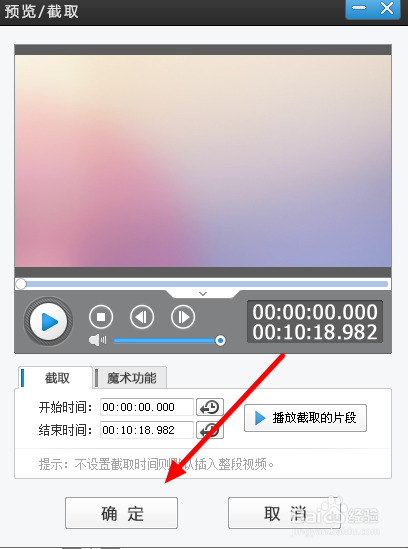
3.此时,界面左上角的视频中会出现01号视频的介绍,包括文件名、时长、截取时长;刚刚添加的视频也将显示在添加的剪辑中;刚刚添加的视频内容会直接显示在右上角。
需要注意的是,原视频长约10分钟。请记住这次。
点击倒三角形。
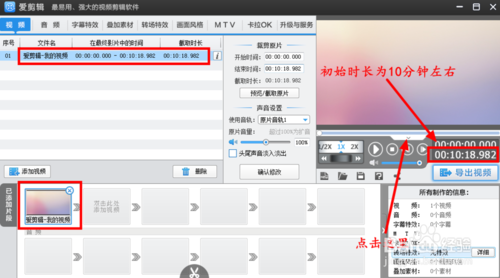
4.时间标尺弹出后,在需要慢动作剪辑时,用鼠标左键点击并拖动左边黄色标尺头到开始时间。

5.例如,我们将标尺头调整到6分钟的视频,然后单击箭头标记。
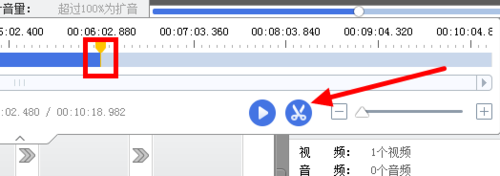
6.此时,将出现02号视频剪辑。
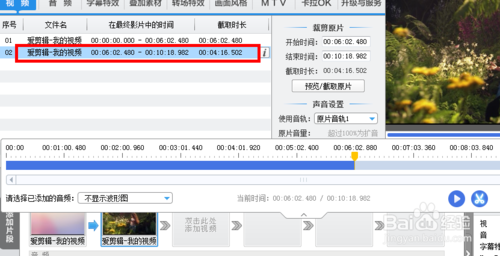
7.然后调整尺头到7分,再点剪刀标记。
换句话说,边肖想把6分钟到7分钟的视频剪辑变成慢动作。
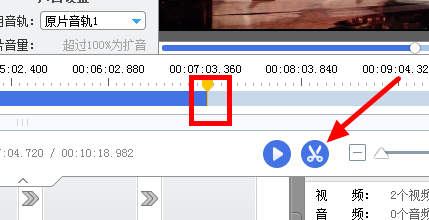
8.出现了03号视频剪辑。
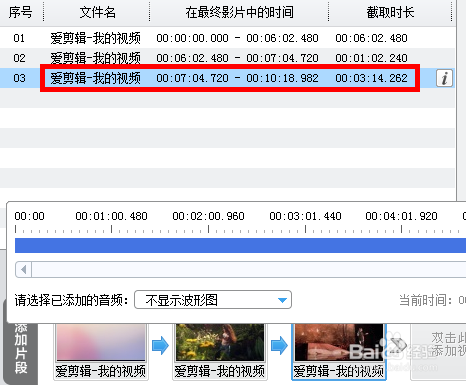
9.接下来,用鼠标点击选择02号视频剪辑,然后点击预览/截取原片。

10弹出预览/捕获框,显示捕获片段的开始时间和结束时间。
点击神奇功能。
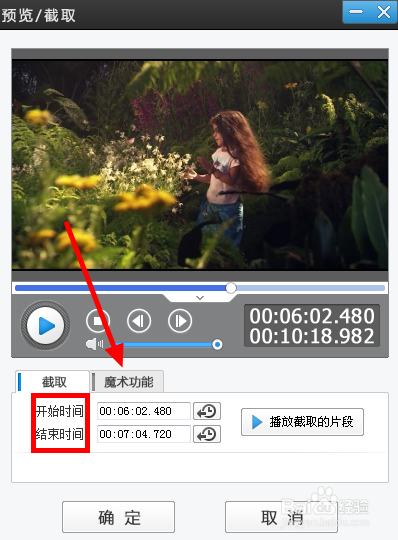
11.从应用于视频的功能下拉菜单中选择慢动作效果。
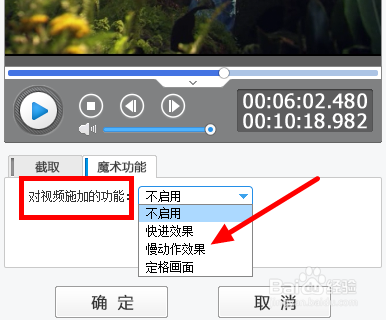
12、调整减速率,数字越大越慢。

13.边肖选择减速率4.06,然后点击确定。
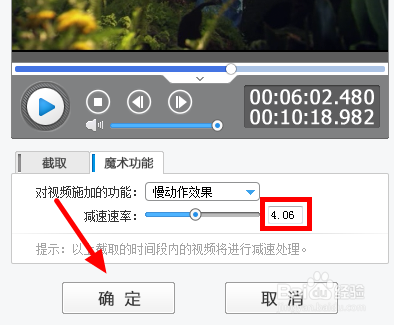
14.此时,编辑完成。可以看到整个视频的时长从10分钟变成了13分半钟。然后单击导出视频。
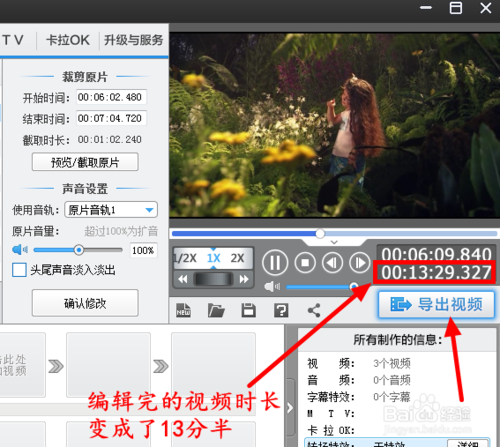
15.在导出设置一栏,必须输入影片的片名和制作人,点击浏览选择各处路径。
开场特效、导出格式和参数设置可以自由选择,也可以默认不变。
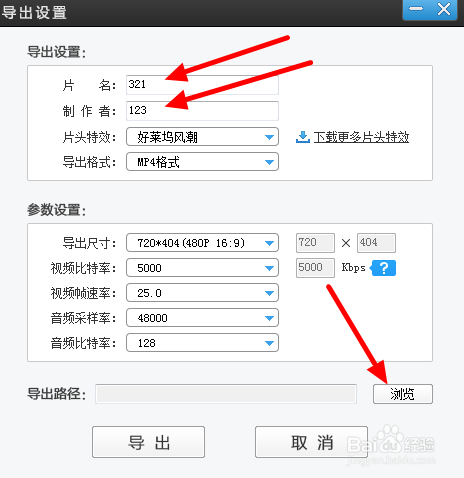
16.最后,单击导出。
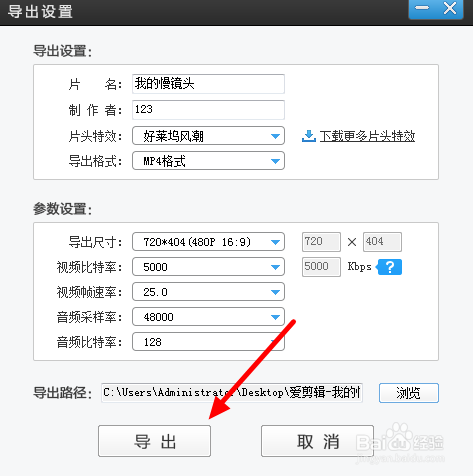
17.当进度条变为100%时,导出完成。
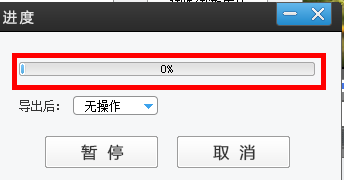
18.好了,视频导出成功。设置完成后,这段视频会有慢动作显示。
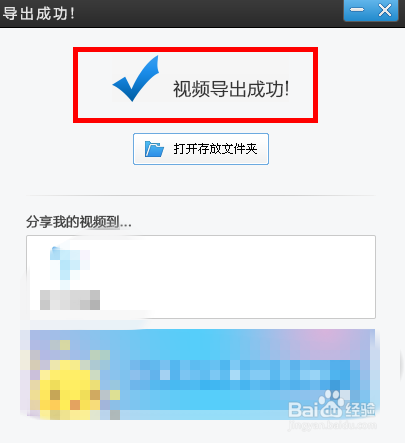
通过以上步骤,我们可以编辑一些慢动作视频。以上是《系统世界》今天为大家带来的《爱剪辑》如何把一个视频剪辑变成慢动作的教程。








